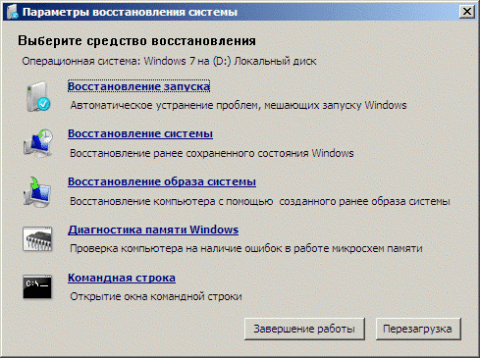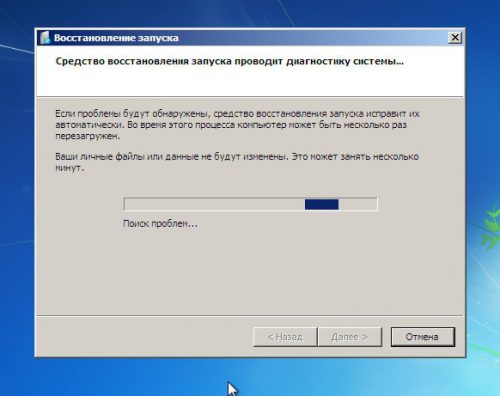Восстановление запуска операционной системы Windows
В силу различных ошибок в работе операционной системы Windows, сбоев, действия различного рода программного обеспечения, а также других причин- при запуске ОС могут возникнуть различного рода проблемы, которые приведут к невозможности запуска системы на компьютере или ноутбуке. Конечно не каждый пользователь сможет решить такую задачу.
Во-первых нужно иметь хотя бы базовые представления о работе компьютера или ноутбука и прибегать к самостоятельному ремонту, точно зная что делаешь. Но это только на словах, а на практике получается, что неопытный пользователь не имея никакого представления о том, как устроена техника пытается самостоятельно исправить неисправность и нередко после такого рода вмешательства требуется услуги компьютерного мастера. Для того чтобы восстановить работу Виндовс нужно сперва попытаться найти причину, по которой ОС не загружается, которая сильно облегчит поиск решения данной проблемы. Если допустим вы самостоятельно удалили какие то файлы или использовали различного рода программы для оптимизации работы компьютера и после перезагрузки он не стал загружаться, то вам потребуется диск с ОС. Имейте ввиду,что диск должен быть лицензионным. Так как на лицензии всегда имеются все нужные файлы, а в сборках нет. Если вы не уверены в собственных силах, то компьютерная помощь на дому от профессионального мастера для вас будет просто незаменима. А если вы всё же уверены в своих силах,то смело заходите в настройки материнской платы через Биос и выставляйте приоритет загрузки с CD/DVD диска. На компьютере зайти в настройки можно через Del, а в ноутбуках через F2 или другие комбинации. На разных моделях по-разному. Не всегда при самостоятельной работе все идет «без сучка и задоринки». Еще раз напомним, что простым обывателям, скажемлучше обратиться в специализированный сервисный центр, например ремонт ноутбуков в Челябинске, осуществляемый сервисным центром Computerbest производится на высоком уровне. Если вы все еще хотите самостоятельно попробовать все исправить, то после загрузки с диска, перейдите во вкладку «Используйте средства восстановления, устраняющие проблемы при запуске Windows…», выберите из списка свою операционную систему и далее перейдите во вкладку «Параметры восстановления системы» и выбирайте восстановление системы или запуска.
Дальше система попытается себя восстановить. И так в принципе отличий в работе по устранению неисправности в запуске компьютера или ноутбука в принципе не имеется и все должно получиться. Но проблем, вызывающих перебои очень много и они могут иметь причины в аппаратной части, а не программной. То смело вызывайте компьютерного мастера, хорошо зарекомендовавшего себя в вашем городе.